Propaganda
 VideoLan's VLC media player é uma verdadeira caixa de truques. Nós temos já estabelecido O VLC Media Player - ele realmente reproduz tudo? consulte Mais informação que praticamente reproduz tudo, requer pouco em termos de recursos do sistema e é tão eficaz em um sistema operacional Windows quanto em Mac ou Linux.
VideoLan's VLC media player é uma verdadeira caixa de truques. Nós temos já estabelecido O VLC Media Player - ele realmente reproduz tudo? consulte Mais informação que praticamente reproduz tudo, requer pouco em termos de recursos do sistema e é tão eficaz em um sistema operacional Windows quanto em Mac ou Linux.
Se você não usou o VLC no passado (e está desesperado por uma solução de mídia decente), peço que faça o download e tente. Aqueles que já usam o VLC podem se surpreender ao saber que existem alguns recursos que realmente não recebem o reconhecimento que merecem.
Aqui estão algumas dicas e truques do VLC que esperamos ajudá-lo a obter mais uso e prazer do VLC.
Recursos de streaming
Um uso do VLC com o qual muitos usuários não estão muito familiarizados é sua capacidade como cavalo de batalha de streaming de rede. Como você pode ver no diagrama abaixo, usar o VLC como uma solução de streaming para sua mídia oferece uma das melhores configurações de compartilhamento de mídia compatíveis com outras versões, especialmente úteis se você tiver uma variedade de PCs e sistemas operacionais em seu agregado familiar.
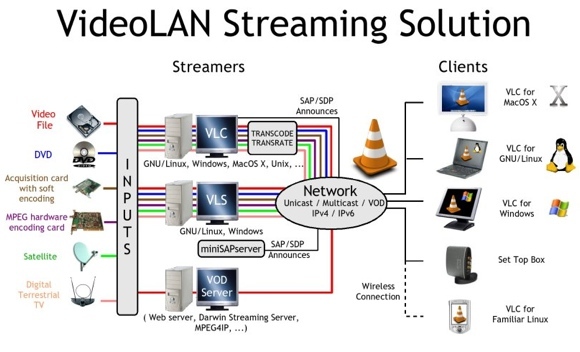
Se você deseja transmitir vídeo do seu PC doméstico enquanto estiver ausente, também pode configurar o VLC para transmitir para a Internet. Não se esqueça de classifique suas configurações de DNS Conecte-se aos seus PCs domésticos de qualquer lugar com o DynDNS consulte Mais informação antecipadamente para uma conexão sem dor!
Se você está se perguntando como tirar o máximo proveito das habilidades de streaming do VLC, confira Artigo detalhado de Angela Streaming Services: um lado totalmente novo para o VLC Player que você provavelmente não sabia consulte Mais informação .
Rasgar e transcodificar vídeos
Embora existam vários bons conversores de vídeo gratuitos 5 conversores de vídeo freeware fáceis de usar consulte Mais informação , por que baixar ainda mais software quando você já pode fazer isso com o VLC? O VLC não apenas pode ser usado para converter vídeo de um formato para outro, mas também pode ser usado para ripar mídia baseada em disco (vídeo ou música), transmissões ao vivo (televisão, cabo, satélite) ou fluxos de rede para Arquivo.

Para começar, abra o VLC e clique em meios de comunicação então Converter / Salvar. Você verá um diálogo que permite escolher entre converter, copiar e salvar em arquivo. Depois de adicionar a mídia de origem (para gravar a partir), clique em Converter / Salvar.
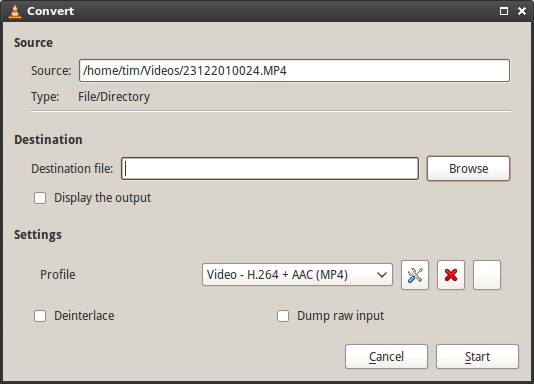
A próxima janela permite escolher configurações de codificação, como codecs e local de saída. Não se esqueça de ter paciência, a transcodificação de vídeo consome muitos recursos e pode demorar um pouco (independentemente do custo do software).
Gerenciamento de rádio e podcast na Internet
Reafirmando seu papel como media player multiuso, o VLC também contém listagens de rádio na Internet incorporadas e um podcast Como fazer seu próprio podcast gratuitamente consulte Mais informação ajuda para inicializar. Basta abrir o seu Lista de reprodução e selecione Internet à esquerda. Você deve ver vários serviços sendo exibidos, incluindo Icecast Radio e Seleções Jamendo. É tudo grátis e há álbuns completos disponíveis, se é isso que você gosta.

Se você deseja que o VLC acompanhe os podcasts, passe o mouse Podcasts no Lista de reprodução e clique no símbolo de adição “+” que aparece. Digite o URL do podcast para adicioná-lo ao seu banco de dados.
Efeitos de vídeo
Em parte útil, em parte por diversão; há muito o que você pode fazer com seus arquivos de vídeo com o VLC para apimentar um pouco as coisas. Enquanto reproduz um vídeo (isso funciona em tempo real), clique em Ferramentas e depois Efeitos e filtros para abrir a janela de ajustes.

Escolher Efeitos de vídeo na primeira guia e divirta-se. Você pode ajustar configurações úteis como gama, brilho e matiz, caso tenha um arquivo de vídeo de baixa qualidade (muito escuro, com balanço de branco ruim). As outras guias são reservadas principalmente para diversão, com efeitos psicodélicos e aquáticos loucos para escolher, além de opções de rotação de vídeo, sobreposição de texto e logotipo.
Instantâneos
Se você já desejou, precisou ou tentou tirar uma imagem estática de um vídeo, pode ter tido problemas ao usar os métodos comuns de "tela de impressão". Felizmente, o VLC possui a capacidade de tirar um instantâneo e salvar no formato .PNG em um local de sua escolha.
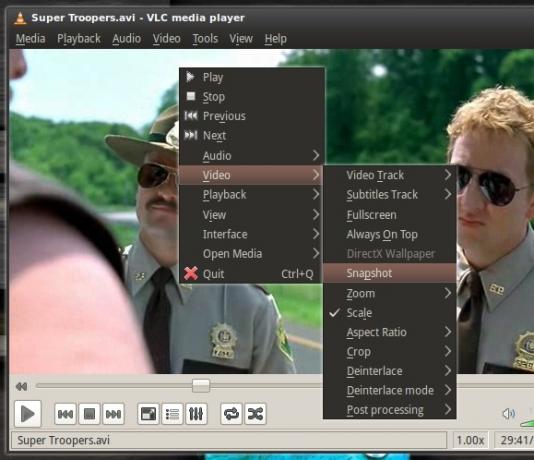
Você pode pausar, correr e encontrar a cena exata que deseja ou tirar uma foto durante a reprodução. Com um vídeo aberto no VLC, escolha Vídeo então Instantâneo (ou clique com o botão direito do mouse no vídeo e use o menu de contexto). O VLC mostrará uma breve sobreposição do instantâneo no canto superior esquerdo e o instantâneo será salvo no local definido em Preferências então Vídeo sob Instantâneo.
Reproduzir vídeo como saída ASCII
Último na lista, pois não tem absolutamente nenhum real use, mas provavelmente trará um sorriso no seu rosto, no entanto. No VLC, escolha Ferramentas então Preferências e clique em Vídeo. Sob Resultado escolher Saída de vídeo ASCII -art e clique Salve .

Agora, reproduza um vídeo e aproveite o incrível espetáculo que está movendo a arte ASCII. Inútil, mas divertido!
Você usa VLC? Talvez você prefira o SMPlayer ou UMPlayer UMPlayer - Outro Media Player Multiplataforma com Pacote de RecursosNão faltam players de mídia gratuitos de qualidade para entreter os olhos e os ouvidos, independentemente do seu computador ou sistema operacional. Com soluções de baixo custo como o VLC e o JetAudio alternativo do iTunes, você realmente não deveria ... consulte Mais informação ? Alguma dessas dicas é útil? Deixe-nos saber nos comentários abaixo.
Tim é um escritor freelancer que vive em Melbourne, na Austrália. Você pode segui-lo no Twitter.